In der Hauptnavigation unter Admins finden Sie die Übersicht der Administratoren, die tabellarische Darstellung und Ihr eigenes Profil. Im Untermenüpunkt «Tabelle» können Sie beliebig viele weitere Administratoren und Leiter erfassen. Hinterlegen Sie diese in einem spezifischen Angebot, damit die Interessenten vor der Anmeldung bereits sehen können, bei wem was stattfinden wird.
This is some text inside of a div block.
This is some text inside of a div block.
This is some text inside of a div block.
This is some text inside of a div block.
This is some text inside of a div block.
This is some text inside of a div block.
This is some text inside of a div block.
This is some text inside of a div block.
Um einen neuen Admin zu erstellen, klicken Sie im Untermenüpunkt «Tabelle» auf «Neuer Admin» und füllen die Felder aus, die für Sie notwendig sind. Anrede, Vorname, Nachname und E-Mail-Adresse sollten als Minimum festgelegt werden, ansonsten funktioniert die Passwort-vergessen-Funktion nicht, sollte diese von der entsprechenden Person genutzt werden.

Tipp: Login aktivieren
Damit der Admin das Login verwenden kann, mussein Kennwort beim erstellen gesetzt werden.
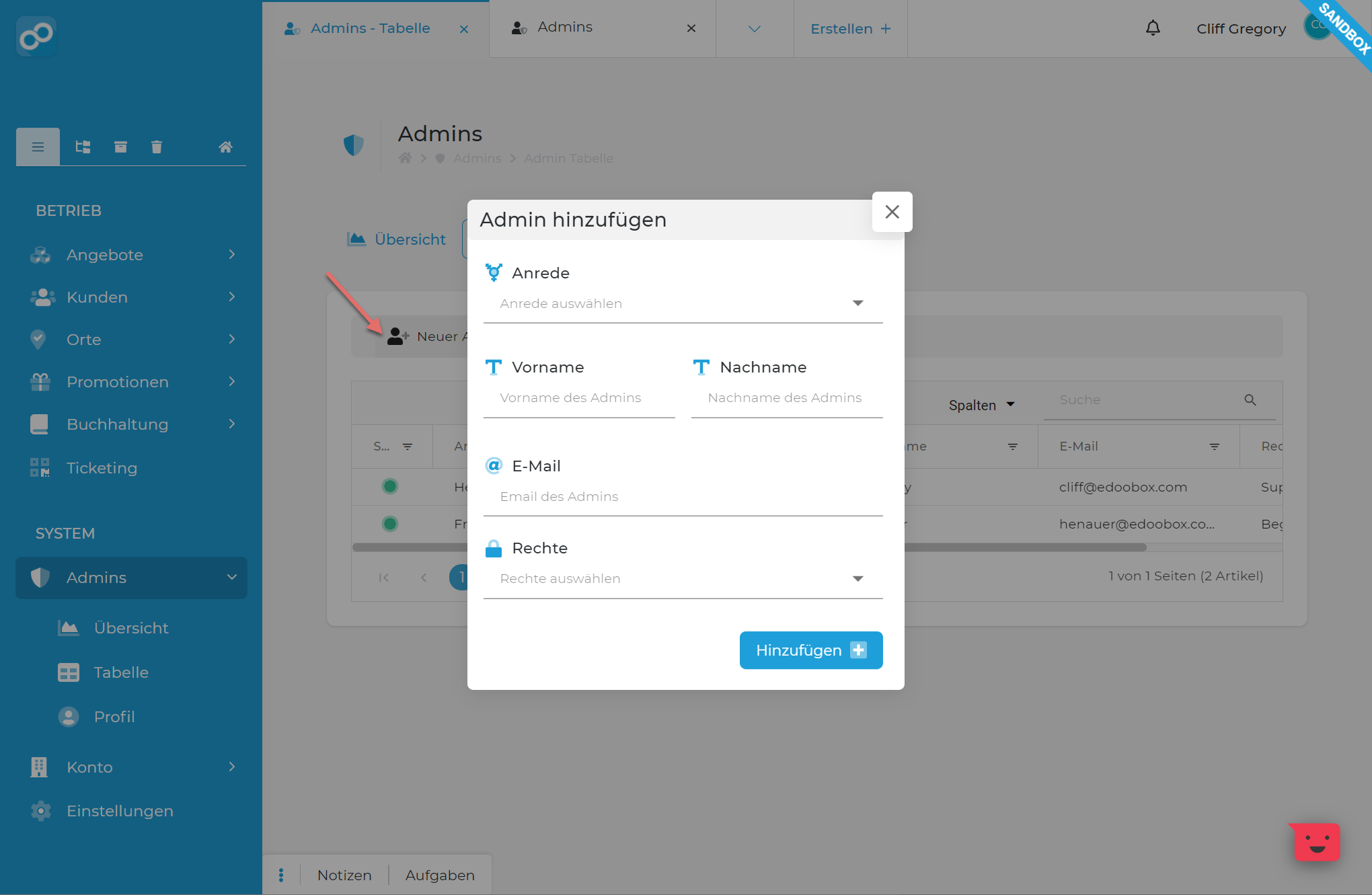
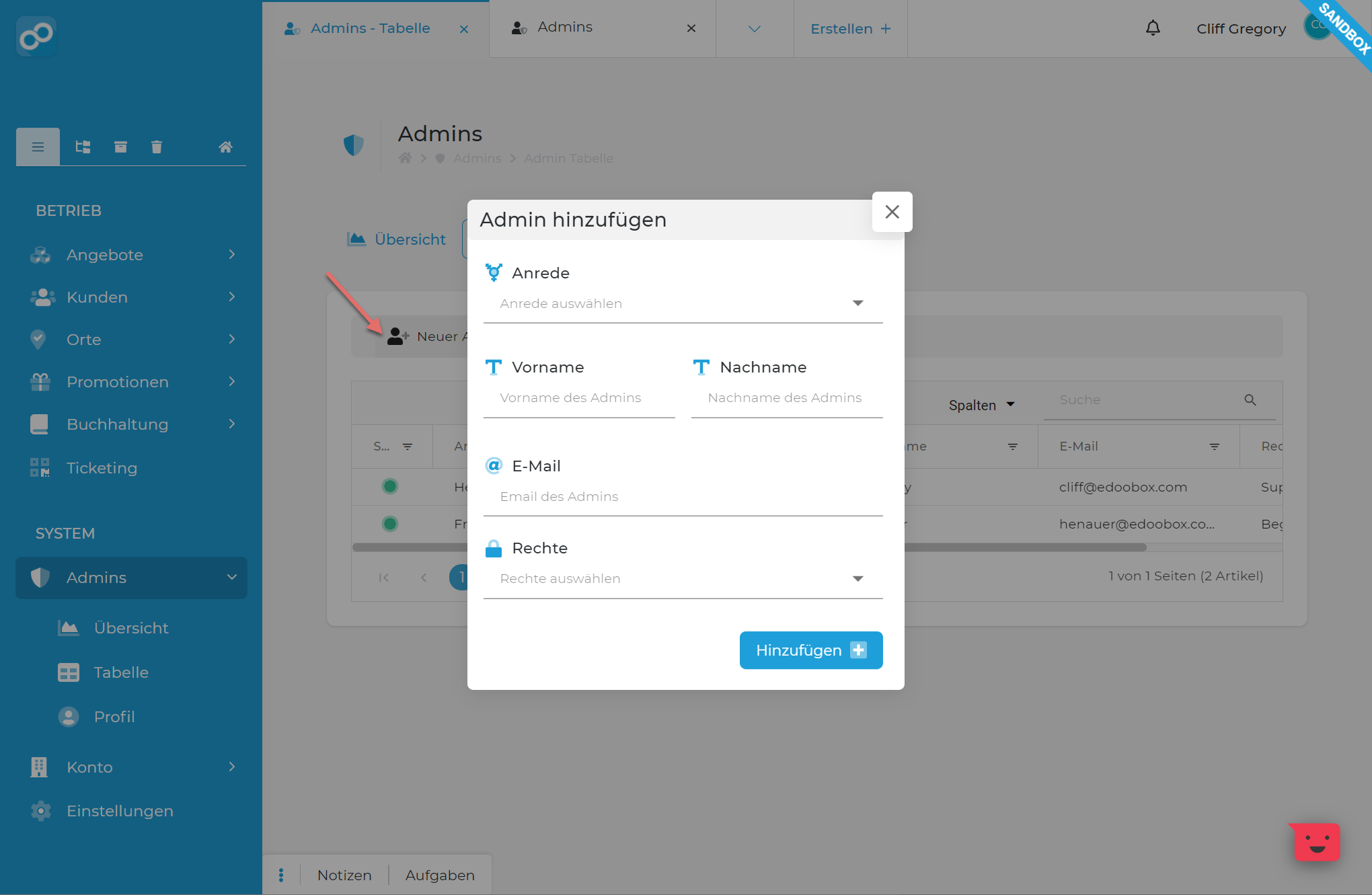
In jedem Benutzerkonto können eine oder mehrere Zwei-Faktor-Authentifizierungen aktiviert werden. Dadurch wird nach einer erfolgreichen Anmeldung mit dem Password eine zweite Authentifizierung abgefragt.
Folgende Authentifizierungen können aktiviert werden:
- Telefon / Mobile: Dem Benutzer wird ein Code per SMS oder Anruf übermittelt. Die Kosten liegen normalerweise zwischen 0.01 und 0.06 pro SMS/Anruf, welche dem edoobox Konto belastet werden.
- Unsere Empfehlung: Google Authenticator (Nutzung kostenlos): Die App (Android und Apple) auf dem Mobiltelefon generiert laufend neue Codes, welche bei der Anmeldung eingegeben werden müssen. (Anleitung von Google https://support.google.com/accounts/answer/1066447)
- Unsere Empfehlung: Yubikey (Nutzung kostenlos + einmalige Kosten für Anschaffung eines YubiKey): Der Benutzer muss bei der Anmeldung den YubiKey per USB Key übermitteln. (Informationen zum Yubikey: yubico.com)
- Back-up Codes (kostenlos): edoobox generiert eine Reihe von Back-up-Codes, welche einmalig zur Anmeldung verwendet werden können. Back-up-Codes werden von Ihnen an einem sicheren Ort aufbewahrt. Sie bieten die einzige Möglichkeit, bei edoobox das Log-in wiederherzustellen, sollten YubiKey oder andere 2FA-Optionen defekt oder abhandengekommen sein.
Die Zwei-Faktor-Authentifizierung kann im entsprechenden Admin mit einem Klick auf «Bearbeiten» hinzugefügt werden. Wenn Sie mehrere Authentifizierungen aktiv haben, können Sie bei der Anmeldung eine auswählen.

Info: Kennwort Sicherheitsstufe
AlleKennwörter müssen die folgenden Bedingungen erfüllen: mind. 8 Zeichen, einenGrossbuchstaben, einen Kleinbuchstaben, ein Sonderzeichen und eine Zahl
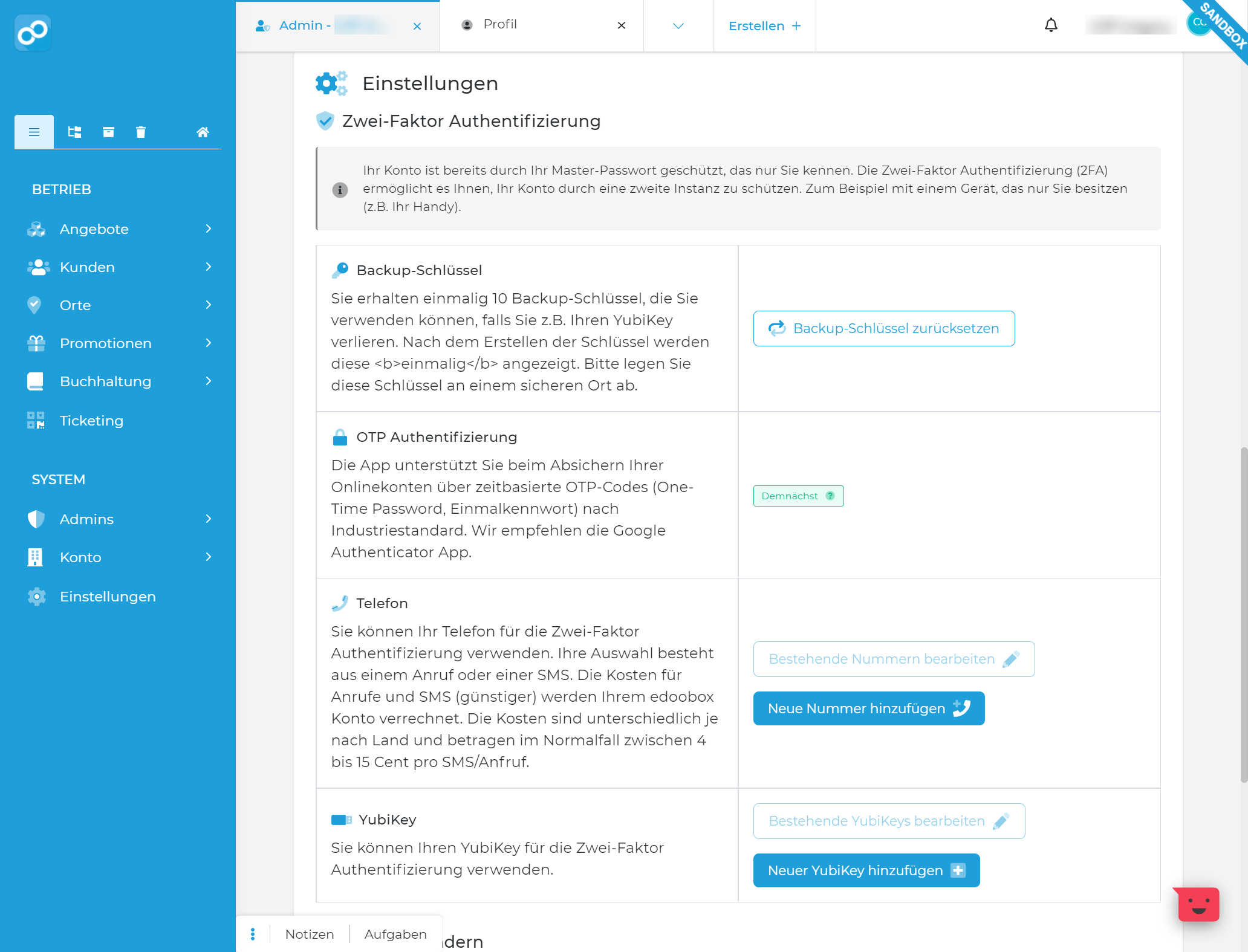
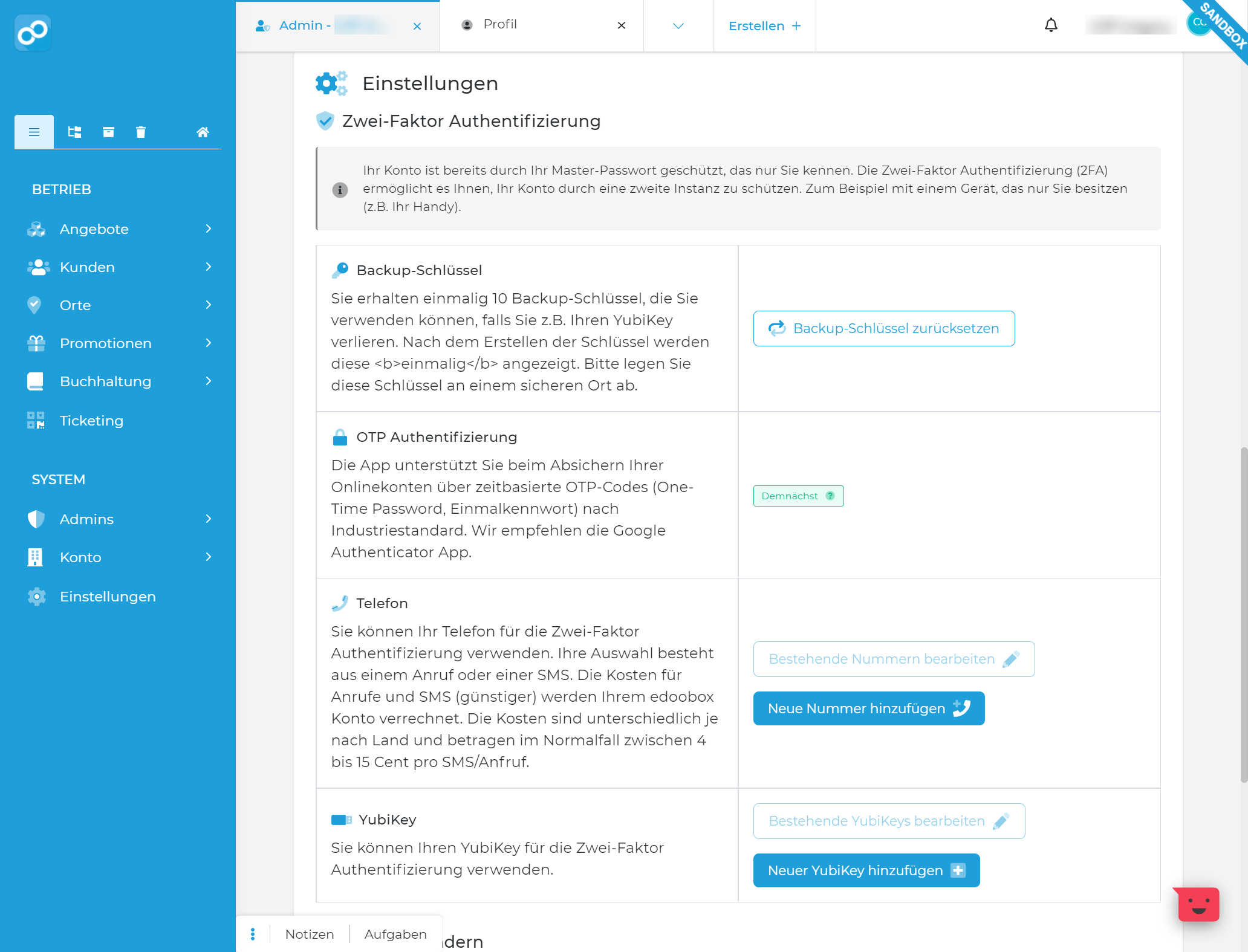
Hier stehen Ihnen zwei bereits vordefinierte Rechte zur Verfügung. Der Super Admin und die begrenzten Rechte:
- Superadmin Rechte: Diese Person kann sämtliche Einstellungen verändern und neue Administratoren sowie Teilnehmer und Angebote manuell erfassen.
- Begrenzte Rechte: Diese Person hat sehr eingeschränkte Funktionen und kann somit nichts verändern oder erfassen. Sie sieht nur Angebote, bei denen sie als Leiter/Referent eingetragen ist (wenn diese Person in keinem Angebot hinterlegt wurde, sieht sie alle Angebote) und kann für diese Angebote die Teilnehmerliste/Präsenzliste einsehen und ausdrucken. Bei dieser Option können Sie zusätzlich definieren, ob die Leiter ebenfalls E-Mail-Benachrichtigungen erhalten sollen. Falls diese Option aktiv ist, werden die Leiter ebenfalls über Veränderungen informiert.
![Die Rechte]()
![Die Rechte]()
Beide Administratorenrechte lassen sich bearbeiten und personalisieren oder können um eine Berechtigungsgruppe erweitert werden. Folgende Optionen stehen Ihnen zur Auswahl:
- Lesen, schreiben und löschen
- Lesen und schreiben
- Lesen
- Schreiben
- Keine Rechte

Tipp: Zusätzliche Berechtigungsgruppen
Erstellen Sie zusätzliche Berechtigungsgruppenund weissen Sie diese den Benutzer zu. Belassen Sie die zwei vordefiniertenBerechtigungsgruppen.
![Eigene Berechtigungsgruppen]()
![Eigene Berechtigungsgruppen]()
Sie haben zudem bei jedem Admin/Leiter die Möglichkeit, den jeweiligen Postausgang der Person (nicht den allgemeinen Postausgang des gesamten Kontos) und die Auslastung des Admins/Leiters einzusehen. Von wann bis wann war dieser Admin/Leiter für wie lange und wo genau hinterlegt/eingetragen? Dies ist hilfreich, wenn Sie beispielsweise eine detaillierte Abrechnung erstellen möchten, sollten Sie den Administratoren/Leitern etwas zahlen müssen. Die Auslastung kann exportiert werden.
Ebenfalls haben Sie die Möglichkeit in edoobox, dem Admin eine selbstverfasste Mail zukommen zu lassen. Gehen Sie hierfür in den gewünschten Administratoren und klicken auf «Mail an Admin».
Hier haben Sie danach auch die Möglichkeit den Absender selber zu definieren.
Verwandte Anleitungen
TBD Link zu anderen nützlichen Anleitungen (Querverlinkungen)
Stichwörter für diese Anleitung
Trainer, Leiter, Admin, Benutzer